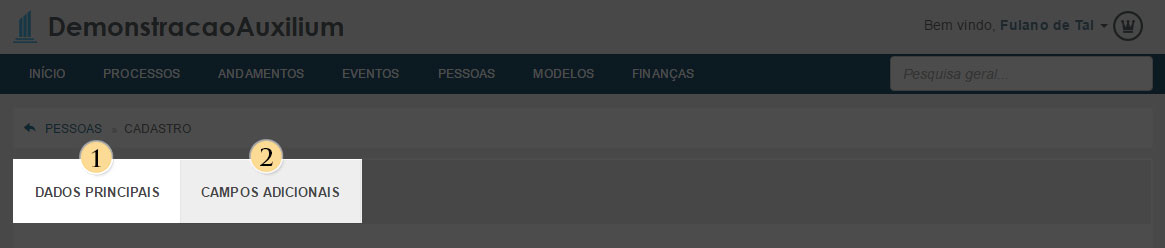Conheça os recursos do módulo "Pessoas" e gerencie seus clientes com agilidade.
- Pesquisar em pessoas
- Adicionar pessoa
- Gerar relatórios
- Filtros
- Busca por coluna
- Imprimir listagem de pessoas
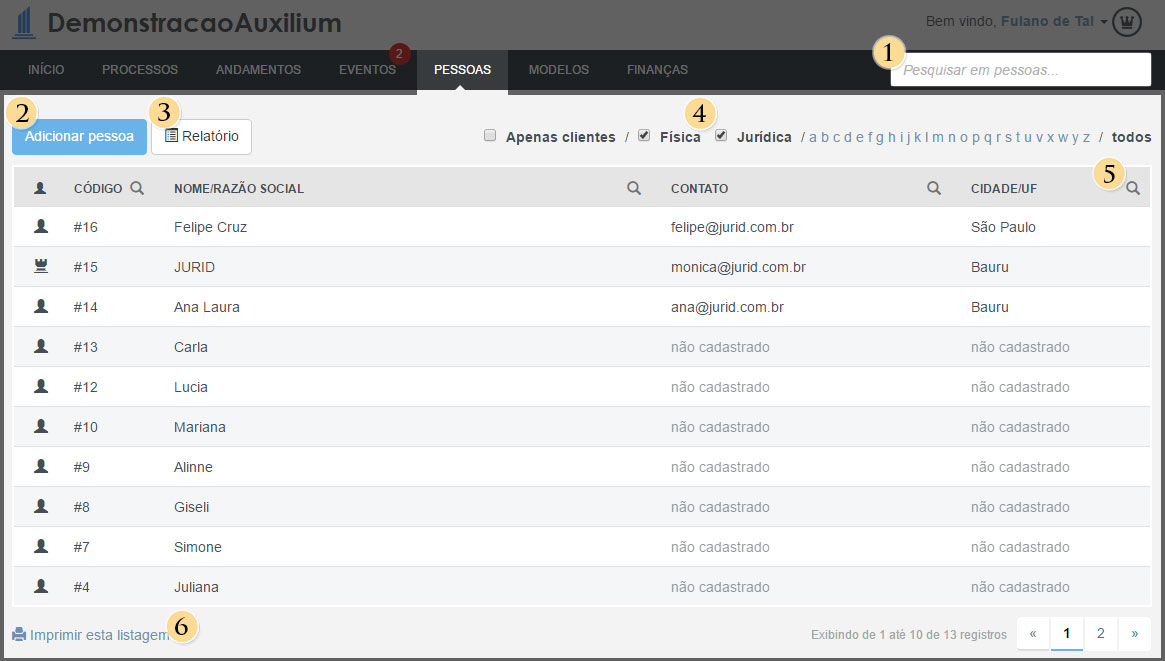
Utilize o campo "Pesquisar em pessoas" para encontrar com agilidade o cadastro da pessoa.
Você pode cadastrar uma nova pessoa por 3 (três) lugares diferentes:
1. Clicando no botão "Adicionar" da coluna pessoas do menu início.
2. Acesse o módulo "Pessoas" e clique em "Adicionar pessoa".
3. Adicionar pessoa/cliente a partir do cadastro do processo.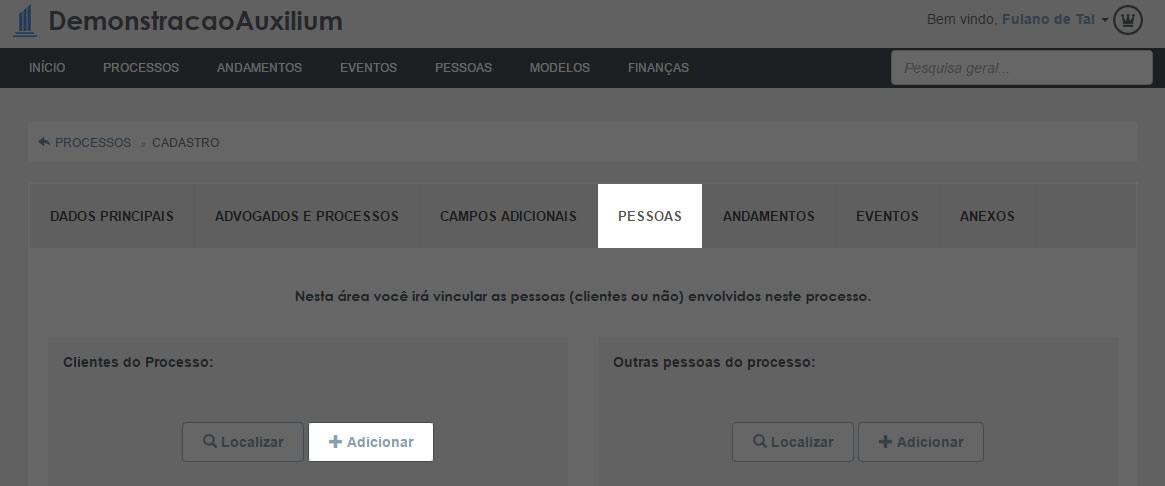
Clicando no nome da pessoa você abre a ficha dela com as seguintes informações e recursos:
- Geral
- Processos
- Campos adicionais
- Anexos
- Finanças
- Mesclar
- Imprimir, editar e fechar ficha

Siga os passos abaixo para liberar acesso dos processos ao cliente:
- Na "Ficha de Pessoa" clique em "Editar"
- Em seguida clique em "Publicar para cliente"
- Escolha o modo entre "Todos os Processo" ou "Apenas alguns processo"
- Preencha as informações para acesso (e-mail do cliente, insira uma senha e escolha o período de acesso).
- Selecione os processos que quer liberar ao cliente
- Clique em "Salvar Alterações"
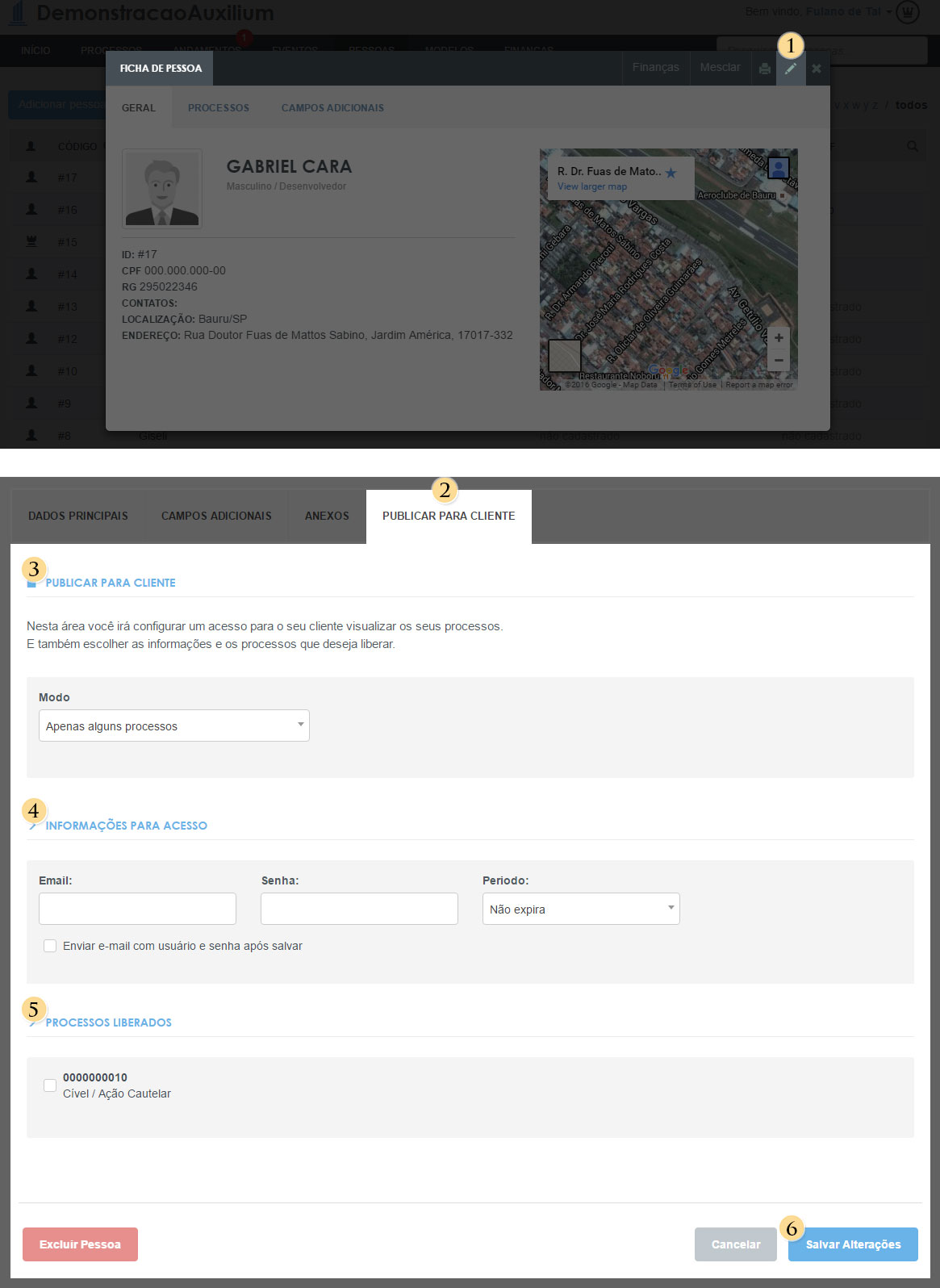
Para gerar relatório siga os passos abaixo:
- Acesse a aba "Pessoas"
- Clique em "Relatório" (veja imagem abaixo)
- Depois preencha os filtros desejados
- Selecione as informações necessárias
- Escolha a ordem dos registros
- Clique em "Gerar relatório" ou "Download CSV"
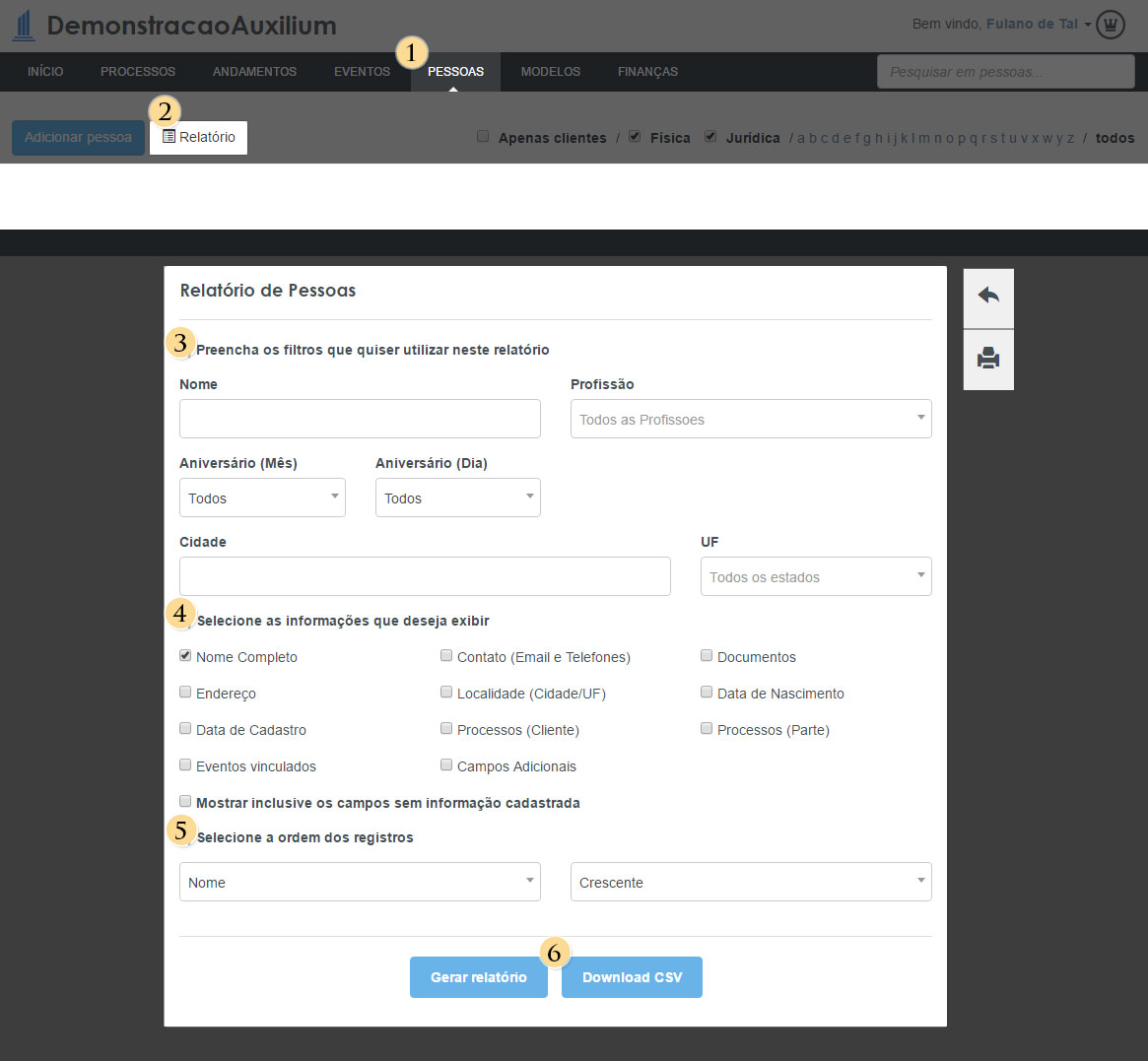
Clique na lupa das colunas "Código, Nome/Razão Social, Contato e Cidade" para fazer uma busca. Você pode utilizar uma ou mais colunas para melhorar o resultado final.
No exemplo abaixo digitamos a palavra "Jurid“ na coluna "Nome/Razão Social" e o sistema retornou a pessoa/empresa com o nome buscado.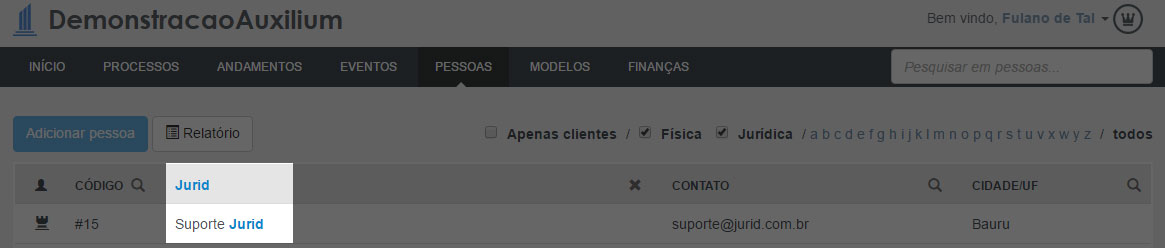
No lado esquerdo inferior tem o botão "Imprimir esta listagem", clique para imprimir ou fazer o download da listagem de todos as pessoas (dependendo da quantidade de pessoas cadastradas pode levar alguns minutos para carregar).
Você também pode imprimir ou fazer download de uma listagem a partir do resultado de uma pesquisar, busca, filtro ou ambos.
Na segunda imagem temos um exemplo de listagem de pessoas para imprimir ou fazer o download.